아이폰 화면이 얼어붙는일 땐 초기화보다 이게 먼저입니다
아이폰을 사용하다 보면 가끔씩 화면이 얼어붙는 상황에 처할 수 있습니다. 이럴 때 가장 먼저 떠오르는 방법이 초기화일 수 있지만, 실제로는 그 전에 시도해볼 수 있는 방법들이 있습니다. 이번 포스트에서는 아이폰 화면이 얼어붙었을 때 초기화보다 먼저 해볼 수 있는 해결 방법들을 자세히 살펴보겠습니다.
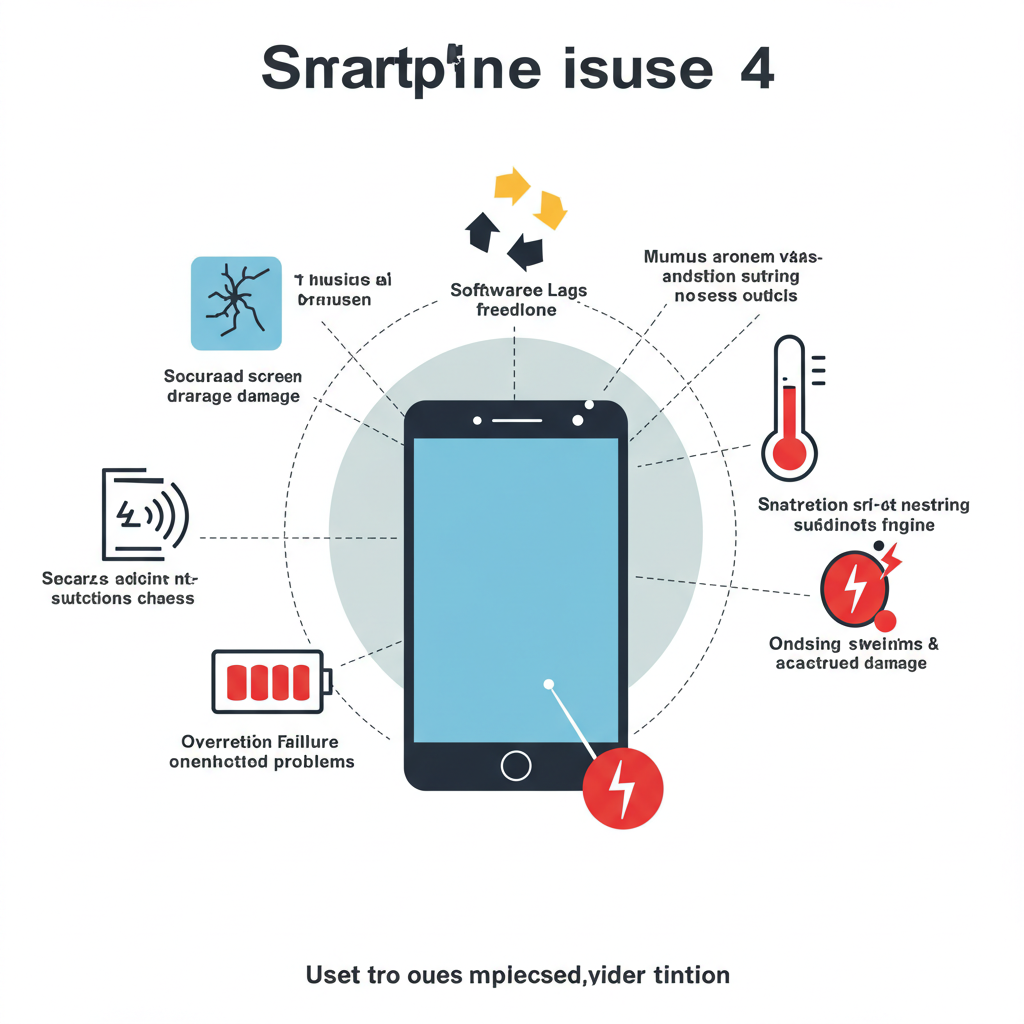
우선, 아이폰 화면이 얼어붙는 원인은 여러 가지가 있습니다. 앱의 버그나 소프트웨어 문제, 과부하 상태, 또는 심한 메모리 부족 등이 그 원인이 될 수 있습니다. 이러한 상황을 접했을 때, 특히 초기화를 하게 되면 설치된 모든 앱과 데이터가 손실될 수 있어 매우 불편할 수 있습니다. 따라서 초기화를 하기 전에 먼저 아래의 방법들을 시도해보는 것이 좋습니다.
가장 간단한 해결 방법 중 하나는 강제 재시작입니다. 아이폰의 모델에 따라 다르지만, 일반적으로 아이폰을 강제로 재시작하는 방법은 다음과 같습니다. 먼저, 볼륨 업 버튼을 눌렀다가 빠르게 떼고, 볼륨 다운 버튼도 같은 방식으로 누르고 떼주세요. 이후에 전원 버튼을 계속 눌러서 사과 로고가 나타날 때까지 기다립니다. 이 과정을 통해 시스템이 다시 초기화되면서 일시적인
오류를 잡을 수 있습니다.
그 다음으로 해볼 수 있는 방법은 소프트웨어 업데이트입니다. 앱이나 아이폰 운영체제의 업데이트가 이루어지지 않은 상태라면, 문제가 발생할 수 있습니다. 앱 스토어에 들어가서 업데이트가 필요한 앱이 있는지 확인하고, 필요하다면 업데이트를 진행합니다. 또한, 설정 메뉴에서 소프트웨어 업데이트를 확인하여 최신 버전으로 업데이트해주는 것이 좋습니다.
특정 앱이 화면을 얼게 만드는 경우도 있습니다. 이럴 때에는 해당 앱을 삭제하고 다시 설치하여 문제를 해결해보는 것도 좋은 방법입니다. 앱의 캐시가 쌓이거나 설치 파일에 문제가 생겨서 얼어붙는 경우가 많기 때문입니다. 삭제 후 재설치를 진행하면, 앱이 새롭게 설치되면서 문제도 해결될 가능성이 높습니다.
이 외에도 아이폰의 메모리를 관리하는 것도 중요합니다. 메모리가 부족하면 아이폰이 느려지거나 화면이 멈추는 등의 문제가 발생할 수 있습니다. 사용하지 않는 앱이나 파일, 사진들을 정리하여 여유 공간을 확보하는 것이 좋습니다. 설정 메뉴에 들어가서 저장 공간을 확인할 수 있으니, 이곳에서 불필요한 데이터를 삭제해주면 성능 향상에 큰 도움이 될 수 있습니다.
또한, 백그라운드 앱 새로 고침 기능을 조절하는 것도 효과적입니다. 여러 앱이 동시에 실행되면 시스템 자원을 많이 소모하게 되어 화면이 얼어붙는 원인이 될 수 있습니다. 설정 메뉴에서 백그라운드 앱 새로 고침을 비활성화하
거나, 필요한 앱만 선택적으로 활성화하여 시스템의 부담을 줄여보세요.
마지막으로, 네트워크 연결이 불안정하면 앱이나 화면이 일시적으로 멈추는 경우도 많습니다. Wi-Fi 또는 셀룰러 네트워크를 확인하고, 연결 상태가 좋은지 점검해보는 것도 좋은 방법입니다. 네트워크나 서버 문제일 경우, 특정
시간에만 발생할 수 있으므로 이 부분을 신경 써줘야 합니다.
이와 같이 아이폰 화면이 얼어붙었을 때, 초기화하기 전에 시도해볼 수 있는 여러 가지 방법들이 있습니다. 소프트웨어 업데이트와 강제 재시작, 데이터 정리 등의 방법을 순서대로 시도해보면서 문제를 해결해보세요. 초기화는 마지막 수단으로 생각하고, 이 글에서 소개한 방법들을 통해 문제를 빠르게 해결할 수 있기를 바랍니다.
